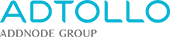SharePoint - Synkronisera
Synkroniseringsfunktionen hanterar dokument, metadata, dokumenttyper, metatyper och filtillägg (addons).
Det som saknas i respektive projekt skapas upp så att projekten blir likadana.
Minimumkrav
Minimumkrav för synkronisering är ett dokumentbibliotek på SharePoint som tillåter hantering av innehållstyper. Vi rekommenderar även att utcheckning krävs för att redigera dokument.
För att kunna synkronisera måste följande konfigureras:
1. Lägg upp anslutningskonfiguration till SharePoint
2. Lägg upp synkroniseringskonfiguration
När det är klart finns Synkronisering tillgängligt på högerklicksmenyn och i menyfliksområdet. Beroende på dina behörigheter kan du synkronisera dokumenttyper (innehållstyper), metatyper (webbplatskolumner) och dokument.
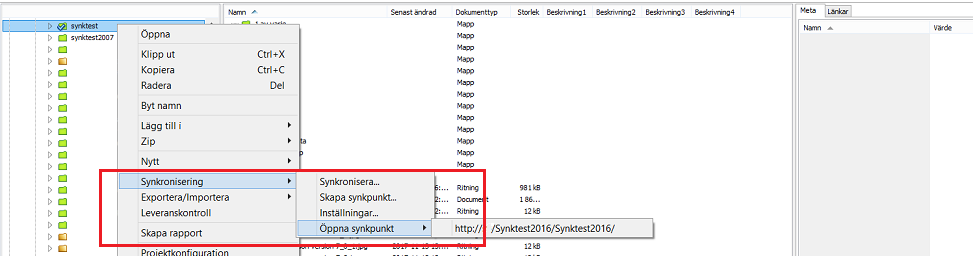
Vad händer under synkronisering?
Synkroniseringsfunktionen hanterar dokument, metadata, dokumenttyper och metatyper. Även filtillägg (addons) skapas upp på webbplatsen som dolda webbplatskolumner. Synkroniseringsfunktionen kan användas för att kopiera konfiguration (dokumenttyper och metatyper) från ett SharePoint-bibliotek till ett tomt lokalt projekt. Det går också bra att hämta lokal projektkonfiguration till ett SharePoint-bibliotek. Med hjälp av synkroniseringsfunktionen kan du snabbt få en överblick om dokument och projektkonfiguration överensstämmer mellan lokalt projekt och ett SharePoint-bibliotek.
Allt synkroniseras
Observera att när du väljer att synkronisera kommer allt i projekten att synkroniseras när du klickar på knappen Synkronisera. Det betyder att alla dokumenttyper och metatyper som finns i lokalt projekt kommer att skapas upp på SharePoint som innehållstyper och kolumner. Dock beror detta även på vilka rättigheter du har på SharePoint. Om du endast har rätt att skapa dokument (ej innehållstyper och kolumner) så kommer inte projektkonfigurationen att kopieras till SharePoint från det lokala projektet.
Metatyper
Chaos Desktop synkronisering hanterar de vanligaste kolumnerna för SharePoint, som till exempel text, datum och listor. Även innehåll i listor (fördefinierade värden för metatyper) synkroniseras från SharePoint till lokalt projekt. Det går ej att synkronisera listor från lokalt projekt till SharePoint. I SharePoint kan detta vara en kolumn av typen vallista (choice) eller uppslag (lookup). Om kolumnen du försöker synkronisera ej hanteras kommer en varning (gul symbol) eller ett fel (röd symbol) visas i loggen och i synkroniseringsdialogen. Du kan synkronisera kolumner av typen "flera rader text" till Chaos Desktop men de kommer då skapas upp i lokalt projekt som en textrad och eventuell formatering tas bort.
Projektkonfiguration
Du kan se vilka innehållstyper och kolumner som en webbplats, eller ett bibliotek, innehåller genom att högerklicka på det och välja Projektkonfiguration.
Dokument och fildatum
Synkroniseringsfunktionen utgår från fildatum när den avgör vilka filer som är i synk respektive ur synk. Chaos Desktop kan ej ändra datum på SharePoint, därför ändras den lokala filens datum vid synkronisering så att det blir samma datum lokalt och på SharePoint, annars kan inte synken avgöra vilka filer som är synkroniserade.
Versionshantering
Ställ in om du vill att det ska skapas hel- eller delversion under systeminställningar.
Behörigheter
Chaos Desktop använder befintliga rättigheter och kan endast utföra det som är tillåtet för aktuell användare. Om användaren endast har rättighet att läsa på SharePoint kommer alltså inga dokument kunna kopieras till SharePoint under synkroniseringen, däremot kommer dokument att kopieras från SharePoint till lokalt projekt. Det är SharePoint-administratören som ser till att alla har korrekta behörigheter.
Sammanfattning
Vid synkronisering försöker Chaos Desktop skapa följande på den SharePoint-webb som biblioteket ligger i:
- Innehållstyper
- Kolumner för metadata
- En lista motsvarande dokumentsamling (job list)
- Kolumner för tilläggsfiler (addons)
- Själva filerna